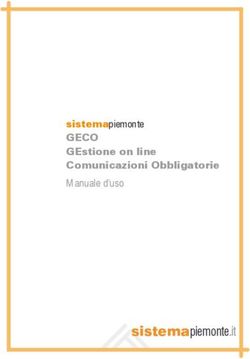Nuovo Sistema DOL Domanda e Offerta di Lavoro - Manuale Utente Datore di Lavoro: Aggiornato al 18/05/2021 - ANPAL
←
→
Trascrizione del contenuto della pagina
Se il tuo browser non visualizza correttamente la pagina, ti preghiamo di leggere il contenuto della pagina quaggiù
Nuovo Sistema DOL Manuale Utente Datore di Lavoro: Domanda e Offerta di Lavoro Aggiornato al 18/05/2021
Revisioni
Data Versione Par. modificati Motivo della modifica
20/ 11/ 2019 V 1.0 Prima stesura
25/ 02/ 2020 V 1.1 Refusi
18/ 05/ 2020 V 1.2 Cap 2. Integrazione con la App Restoincampo
18/ 05/ 2020 V 1.2 Par 2.1.1 Integrazione con la App Restoincampo –
Inserimento professioni agricole
27/ 04/ 2021 V 2.0 Aggiornamento Primo Sprint
18/ 05/ 2021 V 3.0 EURES Adviser e Autorizzazioni EURES
2
Domanda e Offerta di Lavoro | Manuale Datore di LavoroINDICE
1. Accesso Area Riservata MyANPAL ........................................................................................................ 1
1.1 Integrazione con l’App Restoincampo ........................................................................................... 1
1.2 Informazioni Azienda .................................................................................................................... 1
1.3 Posizioni Aperte ........................................................................................................................... 5
1.3.1 Modifica Posizione Aperta .................................................................................................... 9
1.3.2 Invio di una richiesta di Candidatura ....................................................................................10
1.3.3 Gestione Candidature ..........................................................................................................12
1.3.4 Upload Massivo JV ...............................................................................................................14
1.4 Richieste di Candidatura ..............................................................................................................16
1.5 Cittadini Contattati ......................................................................................................................17
1.6 Ricerca CV ...................................................................................................................................17
2. Gestione Multi-Azienda.......................................................................................................................20
3
Domanda e Offerta di Lavoro | Manuale Datore di Lavoro1. Accesso Area Riservata MyANPAL
L’Azienda, accedendo all’area riservata MyANPAL, visualizza la schermata della Home Page come mostrato
di seguito:
A sinistra della schermata sono presenti le sezioni da compilare per l’inserimento delle offerte di lavoro da
parte dell’Azienda e per la ricerca dei curricula affini alle figure professionali ricercate.
Al centro della schermata sono presenti due tasti veloci alle funzionalità Ricerca CV e Posizioni Aperte, inoltre
è possibile scaricare il manuale utente dall’apposito link.
1.1 Integrazione con l’App Restoincampo
Se un'Azienda agricola è già registrata alla App Restoincampo, dedicata al Lavoro Agricolo, potrà effettuare
il login utilizzando le credenziali che ha ricevuto per registrarsi alla App.
E-mail con credenziali alla App Restoincampo:
1.2 Informazioni Azienda
1
Domanda e Offerta di Lavoro | Manuale Datore di LavoroCliccando su “Informazioni Azienda” compare la schermata riportata di seguito, dove l’Azienda può
procedere con l’inserimento dei propri dati personali:
2
Domanda e Offerta di Lavoro | Manuale Datore di LavoroLe informazioni richieste sono:
Selezione per impedire la visualizzazione della denominazione dell’azienda nelle posizioni aperte;
Indirizzo e-mail di contatto;
Dimensione azienda per numero dipendenti;
Dati Sede Legale;
Indirizzo Sede Legale (Via, Numero Civico): inserimento manuale;
- CAP: inserimento manuale;
- Provincia: per inserire l’informazione relativa alla provincia è disponibile un menu a tendina dove è
possibile selezionare la voce di interesse;
- Comune: per inserire l’informazione relativa al comune è disponibile un menu a tendina dove è
possibile selezionare la voce di interesse;
- Nazione: per inserire l’informazione relativa alla nazione è disponibile un menu a tendina dove è
possibile selezionare la voce di interesse;
Dati Sede Operativa:
Nota: qualora la sede legale coincida con la sede operativa, le informazioni di quest’ultima non dovranno
essere inserite. A tal proposito, è necessario selezionare il check box “sede legale coincide con l’unità
operativa”.
Nel caso in cui la sede legale non coincida con la sede operativa le informazioni richieste per quest’ultima
sono:
- Indirizzo Sede Legale (Via, Numero Civico): inserimento manuale;
- CAP: inserimento manuale;
3
Domanda e Offerta di Lavoro | Manuale Datore di Lavoro- Provincia: per inserire l’informazione relativa alla provincia è disponibile un menu a tendina dove è
possibile selezionare la voce di interesse;
- Comune: per inserire l’informazione relativa al comune è disponibile un menu a tendina dove è
possibile selezionare la voce di interesse;
- Nazione: per inserire l’informazione relativa alla nazione è disponibile un menu a tendina dove è
possibile selezionare la voce di interesse;
Numero Telefono (è necessario selezionare se telefono fisso o cellulare);
Sito/Blog: Messaggistica Istantanea (per eventuali scambi di informazioni è opportuno indicare se si ha
un account su Facebook, Instagram o Twitter);
Classificazione Codici Ateco/Nace delle attività: per inserire l’informazione relativa al codice Ateco
disponibile un menu a tendina dove è possibile selezionare la voce di interesse.
In fondo alla pagina sono presenti i bottoni “Esci”, “Salva” e “Cancella”:
- Cliccando “Salva” l’utente conferma gli inserimenti effettuati e compare il seguente pop-up:
Cliccando “conferma” si acconsente definitivamente il salvataggio dei dati inseriti (se si clicca
“annulla” si torna alla pagina delle Informazioni Azienda e si possono apportare le eventuali
modifiche);
- Cliccando “Cancella”, l’utente annulla tutti gli inserimenti effettuati.
- Cliccando “Esci” si richiede la conferma attraverso un pop up, se la risposta è affermativa si torna alla
Home page.
Nel caso in cui l’utente volesse procedere nell’inserimento di posizioni aperte senza aver completato
la sezione Informazioni Azienda un pop-up gli ricorderà di inserire tutti i campi in modo corretto
prima di procedere:
4
Domanda e Offerta di Lavoro | Manuale Datore di Lavoro1.3 Posizioni Aperte
Dopo aver completato l’inserimento dei dati relativi alla sezione “Informazioni Azienda”, l’utente può
procedere con la compilazione dei dati relativi alle posizioni aperte (offerte di lavoro da proporre ai Cittadini).
La pagina che si aprirà conterrà:
- La lista di tutte le posizioni aperte dall’Azienda di riferimento ordinate rispetto alla data scadenza;
- La funzionalità “Aggiungi Posizione”.
A fronte di ogni posizione aperta, nella colonna Azioni, è possibile:
Effettuare una modifica utilizzando il bottone:
Eliminarla completamente utilizzando il bottone:
Ricercare profili in linea con la posizione aperta e inviare una richiesta di Candidatura utilizzando il
bottone:
Nota: le posizioni aperte inserite da altri intermediari per conto dell’azienda potranno solo essere
visualizzate usando l’azione:
È inoltre possibile visualizzare le eventuali candidature presenti per le posizioni aperte, cliccando sul numero
presente nella colonna “Candidature”.
Le posizioni aperte inserite dall’EURES Advisor sono contrassegnate da un’icona per informare che
queste sono gestite esclusivamente dall’EURES Advisor. Invece le posizioni aperte pubblicate in EURES da
operatori e aziende senza la certificazione sono contrassegnate dall’icona
Aggiungi Posizione Aperta
5
Domanda e Offerta di Lavoro | Manuale Datore di LavoroCliccando il bottone relativo alla funzionalità “Aggiungi Posizione”, si apre la schermata che consente
l’inserimento dei dati relativi alla posizione lavorativa che si vuole rappresentare:
Le informazioni richieste sono:
- Scegliere l'opzione "Cerchi lavoratori per la tua Azienda agricola"? SI NO. Scegliendo SI le informazioni
successive sulle professioni ricercate saranno contestualizzate e circoscritte al lavoro agricolo;
6
Domanda e Offerta di Lavoro | Manuale Datore di Lavoro- Occupazione o posizione lavorativa ricercata: per selezionare la posizione lavorativa desiderata è
disponibile un menu a tendina dove inserendo i primi tre caratteri e cliccando sulla lente
d’ingrandimento, a fronte di auto compilazione, risulteranno tutti i valori presenti nella lista che
contengono i caratteri inseriti;
- Principali Attività e Responsabilità: è possibile inserire in questa text box le eventuali descrizioni sulle
attività per specificare al meglio la posizione professionale selezionata;
- Numero posizioni: è possibile inserire il numero delle posizioni relativamente al profilo professionale
selezionato;
- Tipologia Contratto: per inserire l’informazione relativa alla tipologia di contratto è disponibile un menu
a tendina dove è possibile selezionare la voce di interesse;
- Data Scadenza Posizione: è possibile inserire la data di scadenza per la posizione lavorativa (data che
indica la chiusura per la ricerca della posizione interessata);
- Data prevista di avvio del contratto: è possibile inserire la data prevista per l’avvio del nuovo contratto
relativo alla posizione lavorativa offerta;
- Durata del Contratto (in mesi): è possibile inserire la durata prevista in mesi del nuovo contratto relativo
alla posizione lavorativa offerta;
- Provincia: Provincia relativa alla località della posizione lavorativa (selezione mediante menu a
tendina);
- Comune: Comune relativo alla località della posizione lavorativa (selezione mediante menu a tendina);
- Età minima: è possibile inserire l’età minima richiesta per il profilo professionale selezionato;
- Età massima: è possibile inserire l’età massima richiesta per il profilo professionale selezionato;
- Esperienza Lavorativa, menu a tendina per scegliere tra:
o Nessuna Esperienza Professionale: se per la posizione lavorativa di interesse non è necessaria
nessuna esperienza professionale;
o Tirocinio: se per la posizione lavorativa di interesse è necessario avere seguito un tirocinio;
o Esperienza Lavorativa di almeno 1,3,5 o 10 anni: se per la posizione lavorativa di interesse è
necessario aver avuto almeno un periodo più o meno lungo di esperienza lavorativa in quel
contesto;
- Abilitazioni e patenti: per inserire le abilitazioni e le patenti richieste per la posizione lavorativa è
disponibile un menu a tendina. Per salvare l’abilitazione/patente selezionata è necessario cliccare su
“Aggiungi. È inoltre possibile aggiungere più di una abilitazione o patente;
- Lingue Richieste: per inserire la conoscenza delle lingue richieste per la posizione lavorativa è
disponibile un menu a tendina. Per salvare la lingua selezionata è necessario cliccare su “Aggiungi. È
inoltre possibile aggiungere più di una lingua;
- Istruzione e Formazione: per il livello di studio e formazione richiesti per la posizione lavorativa è
disponibile un menu a tendina. Per salvare la formazione selezionata è necessario cliccare su “Aggiungi.
È inoltre possibile aggiungere più di una formazione;
- Albi: per inserire gli albi professionali ai quali si è iscritti;
Completata la compilazione, se si clicca su “Esci” si torna alla pagina precedente e i dati non vengono salvati.
Cliccando invece su “Cancella” l’utente annulla tutti gli inserimenti effettuati.
Per confermare i dati inseriti si deve cliccare su “Pubblica” (presente in fondo alla schermata); se è stata
rispettata l’obbligatorietà per l’inserimento dei campi evidenziati il bottone “Pubblica” risulta abilitato
altrimenti risulterà disabilitato e non sarà possibile effettuare il salvataggio delle informazioni.
Al termine della procedura di pubblicazione di una nuova Posizione Aperta (JV) apparirà un pop-up per
scegliere se condividere o meno la JV anche in EURES.
7
Domanda e Offerta di Lavoro | Manuale Datore di LavoroÈ possibile accedere al portale EURES tramite link evidenziato in blu: “portale EURES per la mobilità
professionale in Europa”
L’utente potrà scegliere “non sono interessato” e la JV sarà pubblicata esclusivamente sul portale MyANPAL,
oppure visualizzare l’informativa EURES cliccando “informativa EURES”.
Dopo aver visualizzato l’informativa, che si aprirà in un’altra pagina del browser, l’utente potrà proseguire (si
abiliterà il tasto “sono interessato”).
Dopo aver scelto “sono interessato” si aprirà un pop-up per confermare la scelta di pubblicare la JV anche in
EURES, come di seguito:
Al termine della procedura un pop-up informerà l’utente che i dati sono stati salvati correttamente e la JV è
stata pubblicata:
8
Domanda e Offerta di Lavoro | Manuale Datore di Lavoro1.3.1 Modifica Posizione Aperta
L’Azienda che ha già effettuato l’inserimento delle posizioni aperte può accedere all’applicazione web per
apportare le modifiche desiderate.
Per effettuare tale attività, accede tramite portale Anpal alla home page dell’applicazione e selezionando la
voce del menu Posizioni Aperte accede direttamente alle informazioni che vuole modificare attraverso la
seguente schermata:
Da qui può gestire la Posizione Aperta inserita attraverso l’icona Modifica .
Entrando in modifica, se la posizione aperta è stata pubblicata in EURES viene contrassegnata come
disponibile sul portale europeo.
Completate le modifiche ed effettuata la pubblicazione, attraverso un pop-up sarà possibile scegliere se
rinnovare il consenso alla pubblicazione in EURES della JV o pubblicarla soltanto in MyANPAL.
Per ritirare la JV dal portale EURES basterà selezionare “non sono interessato” e, il giorno successivo, la JV
sarà presente soltanto in MyANPAL.
9
Domanda e Offerta di Lavoro | Manuale Datore di LavoroAllo stesso modo, attraverso tale procedura sarà possibile scegliere di pubblicare JV presenti solo in
MyANPAL anche in EURES, scegliendo l’azione “sono interessato” dopo aver cliccato il tasto “Pubblica” nel
form di modifica.
1.3.2 Invio di una richiesta di Candidatura
Le Aziende possono ricercare i candidati che hanno un profilo in linea con l’esperienza professionale ricercata
all’interno della sezione Posizioni aperte.
Tale ricerca può avvenire all’interno della colonna azioni relativa alla JV per la quale si cercano candidati e
inviare una richiesta di candidatura attraverso l’azione di ricerca .
In tal modo l’azienda viene reindirizzata alla funzionalità Ricerca CV, dove il campo Esperienza Professionale
Ricercata è precompilato con l’occupazione corrispondente alla specifica JV. Da qui è possibile inserire i filtri
di ricerca e ricercare CV in liea con la JV, come di seguito:
10
Domanda e Offerta di Lavoro | Manuale Datore di LavoroEffettuata la ricerca dei candidati che hanno un profilo in linea con l’esperienza professionale ricercata è
possibile inviare una richiesta di candidatura, da uno a 50 candidati contemporaneamente.
L’Azienda può:
• Selezionare i candidati e scegliere “richiedi candidatura”;
• Richiedere la candidatura ad un singolo cittadino attraverso l’icona
11
Domanda e Offerta di Lavoro | Manuale Datore di Lavoro1.3.3 Gestione Candidature
Se sono presenti delle candidature per una posizione che è stata aperta, è possibile cliccare sul numero delle
candidature per visualizzare l’elenco dei candidati. La pagina che verrà visualizzata è la seguente:
Per ogni candidatura ricevuta è possibile attraverso i tasti della colonna Azioni:
- Scaricare il curriculum del candidato cliccando sul bottone ;
- Visualizzare online il curriculum del candidato cliccando sul bottone ;
- Gestire i feedback e la Comunicazione Obbligatoria cliccando sul bottone .
In basso nella schermata è anche disponibile una funzionalità per filtrare i candidati alla posizione aperta
come di seguito:
12
Domanda e Offerta di Lavoro | Manuale Datore di LavoroQuesti possono essere selezionati usando i filtri:
- Istruzione e Formazione;
- Età minima/massima.
Gestire i feedback e la Comunicazione Obbligatoria ( )
Attraverso questa funzionalità l’Azienda può gestire l’esito del colloquio avvenuto con il candidato.
In alto sono presenti i dati di riepilogo dell’Azienda e del candidato, precompilati e non modificabili, mentre
in basso l’utente può inserire le informazioni sul Feedback e la Comunicazione Obbligatoria.
La schermata che compare è la seguente:
13
Domanda e Offerta di Lavoro | Manuale Datore di LavoroGestione Feedback
Nel campo “Feedback” è possibile scegliere una voce dal menu a tendina idonea a specificare l’esito o la
valutazione dell’incontro con il candidato, mentre nel campo “Note” l’Azienda può inserire eventuali
considerazioni personali sull’esito del colloquio.
Se si clicca su “Salva”, il feedback viene salvato.
Gestione Comunicazione Obbligatoria
Nel campo “Comunicazione Obbligatoria” (CO) l’Azienda andrà ad inserire il numero della comunicazione di
instaurazione del rapporto di lavoro; nel campo “Note” può essere inserito un testo libero. Le informazioni
inserite verranno utilizzate per il riconoscimento degli incentivi previsti dal Reddito di Cittadinanza.
Se si clicca su “Salva”, la comunicazione obbligatoria viene salvata.
1.3.4 Upload Massivo JV
Per agevolare l’Azienda nel caricare in DOL tutte le posizioni aperte presenti per le aziende gestite è
disponibile la funzionalità “Upload Massivo”.
La sezione Upload massivo si presenta come segue:
14
Domanda e Offerta di Lavoro | Manuale Datore di LavoroPer caricare più posizioni insieme l’Azienda deve scaricare in primis il template disponibile sulla pagina.
Questo template, disponibile in formato .ods (CSV), contiene la struttura con la quale compilare i dati
necessari per le posizioni aperte.
Una volta compilato il file è possibile effettuare l’upload del file compilato con i seguenti step:
L’utente clicca scegli file e identifica sul proprio PC, tramite un’apposita finestra, il file da caricare;
Il file viene mostrato temporaneamente sotto il bottone di Upload e può essere eliminato attraverso
l’icona X;
L’utente clicca nuovamente upload e il file viene acquisito dal sistema.
La tabella mostra uno storico dei file caricati, ordinati in base alle seguenti informazioni:
- Nome File;
- Data Inizio caricamento;
- Data Fine caricamento;
- Numero Posizioni caricate;
- Numero Posizioni scartate: in questo caso verrà segnalato per quale motivo la/le posizione/i non
sono state caricate.
Se il file CSV non rispecchia la struttura attesa verrà scartato. Sarà possibile visionare le motivazioni per cui
le JV sono state scartate attraverso una tabella “errori” che comparirà cliccando sul loro numero, come di
seguito:
15
Domanda e Offerta di Lavoro | Manuale Datore di LavoroDopo aver caricato il file, le posizioni lavorative caricate con successo saranno visionabili nella sezione
“Posizione Aperte”.
Il file Excel di caricamento Massivo JV consentirà di scegliere se condividere i dati in EURES.
1.4 Richieste di Candidatura
In questa sezione l’Azienda può monitorare lo stato di avanzamento delle richieste di candidatura poste ai
Cittadini.
Nota: se il cittadino si è candidato a una posizione aperta dell’azienda allora questa avrà accesso ai dati di
contatto all’interno del CV, sia attraverso la funzionalità Richieste di Candidatura che ricercandolo nella
funzionalità Ricerca CV. L’Azienda non potrà quindi inviare nuove richieste di candidatura per altre
posizioni attive ma contatterà il cittadino attraverso i dati presenti nel CV.
16
Domanda e Offerta di Lavoro | Manuale Datore di LavoroNella colonna AZIONI possono visualizzare o scaricare il CV del Cittadino:
- Scaricare il curriculum del candidato cliccando sul bottone ;
- Visualizzare online il curriculum del candidato cliccando sul bottone ;
Se lo stato di avanzamento della richiesta è ‘Candidato’, possono vedere e scaricare anche i dati di
contatto.
1.5 Cittadini Contattati
In questa sezione l’Azienda può monitorare le diverse richieste di autorizzazione inviate ai cittadini e, nel caso
di approvazione, può visualizzare e scaricare il curriculum del Cittadino con i dati personali.
La funzionalità è stata sostituita dalla nuova “Richieste di Candidatura” e resterà attiva al solo scopo di tener
traccia delle richieste inviate precedentemente ai cittadini.
1.6 Ricerca CV
L’Azienda può utilizzare la funzionalità “Ricerca CV” per ricercare dei Curriculum Vitae che rispondano alle
sue figure professionali vacanti.
Nota: per utilizzare la funzionalità “Ricerca” non è obbligatoriamente necessario aver inserito
precedentemente una o più posizioni aperte. Infatti, l’Azienda può inserire direttamente in questa sezione
la professione ricercata per avere una prima idea del numero di potenziali candidati presenti per quella
posizione.
Entrando in questa sezione comparirà la seguente schermata:
17
Domanda e Offerta di Lavoro | Manuale Datore di LavoroI parametri di ricerca presenti sono:
Esperienza Professionale Ricercata: per selezionare la posizione lavorativa è disponibile un menu a
tendina dove, inserendo i primi tre caratteri e cliccando sulla lente d’ingrandimento, a fronte di auto-
compilazione, risulteranno tutti i valori presenti nella lista che contengono i caratteri inseriti;
Provincia: per scegliere la provincia all’interno della quale circoscrivere la ricerca;
Comune: per circoscrivere la ricerca al comune d’interesse (il campo è vincolato alla selezione della
Provincia);
Lingue Richieste: consente di inserire una o più lingue ricercate per la posizione lavorativa all’interno
del menu a tendina;
Istruzione e Formazione: consente di indicare il livello di studio e formazione richiesti per la posizione
lavorativa, è disponibile un menu a tendina;
Abilitazioni e Patenti: per inserire le abilitazioni e le patenti richieste per la posizione lavorativa, è
disponibile un menu a tendina;
Reddito di Cittadinanza: se si seleziona il flag la ricerca restituirà figure professionali in possesso di
Reddito di Cittadinanza.
Completata l’impostazione dei parametri di ricerca è necessario cliccare sul bottone “Cerca”.
La ricerca darà come risultato l’elenco dei CV inseriti nell’applicazione DOL che rispondono alle esigenze
definite dall’Azienda.
I risultati per l’Azienda sono rappresentati come di seguito:
18
Domanda e Offerta di Lavoro | Manuale Datore di LavoroCV derivanti della ricerca sono:
Visualizzabili e scaricabili in versione PDF attraverso le icone nella colonna Azioni;
Indicati in alto a sinistra;
Organizzati in ordine alfabetico per Comune.
I risultati sono visionabili per esteso all’interno della tabella passando il cursore sull’informazione d’interesse.
Per quanto riguarda la visualizzazione dei dati personali dei Cittadini all’interno dei CV:
• Nel caso di curricula inviati tramite candidatura spontanea dei Cittadini, l’Azienda, oltre a visionare il
curriculum di ciascun Cittadino, potrà visualizzare anche i dati personali dell’utente per poterlo
eventualmente contattare;
• Nel caso di curricula che non sono stati inviati tramite candidatura spontanea i dati personali del
cittadino (nome, cognome, indirizzo, Cap, comune, provincia, telefono, cellulare, categoria protetta, e-mail,
foto) non sono visibili all’azienda, la quale potrà visionare il curriculum, ma non potrà visualizzare i dati
personali dell’utente per poterlo eventualmente contattare. Nel caso in cui sia interessato ad uno o più
profili, questo potrà inviare al Cittadino una “richiesta di Candidatura” nella sezione “Posizioni Aperte”
(paragrafo 1.3).
19
Domanda e Offerta di Lavoro | Manuale Datore di Lavoro2. Gestione Multi-Azienda
Questa funzionalità viene messa a disposizione dell’Utente Delegato alla gestione di più aziende e consente
di amministrare in modo distinto e indipendente le offerte di lavoro per ognuna di esse.
All’interno della stessa interfaccia è possibile passare da un’Azienda all’altra e, per ognuna di esse, avere a
disposizione tutte le funzionalità di gestione dell’anagrafica, ricerca CV e inserimento offerte di lavoro che
DOL mette a disposizione.
Per effettuare tale attività, l’utente accede tramite portale Anpal alla home page dell’applicazione.
In sovraimpressione sullo schermo appare una finestra, la quale consente di scegliere per quale Azienda
operare:
È possibile:
- Scegliere l’Azienda dal menu a tendina;
- Cliccare il tasto “vai” (disabilitato finché non si sceglie una voce del menù), la finestra si chiude e si
inizia a gestire l’Azienda selezionata.
Successivamente sarà sempre possibile cambiare Azienda selezionando la sezione home e cliccando sul
menu a tendina collocato in alto a destra, come di seguito:
La funzionalità permette all’utente di:
20
Domanda e Offerta di Lavoro | Manuale Datore di Lavoro• Visionare la Denominazione dell’Azienda oggetto di gestione corrente;
• Selezionare il tasto Cambia Azienda e scegliere un’altra Azienda attraverso la finestra che comparirà
in sovraimpressione:
Se si clicca:
- “vai” si cambia il profilo Aziendale con uno scelto dalla lista del menu a tendina;
- “annulla” la finestra si chiude e si continua a gestire l’Azienda corrente.
21
Domanda e Offerta di Lavoro | Manuale Datore di LavoroPuoi anche leggere